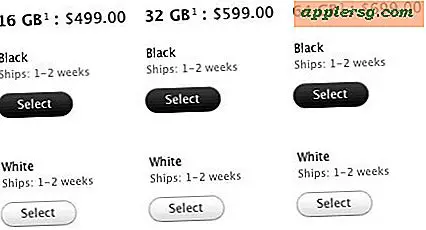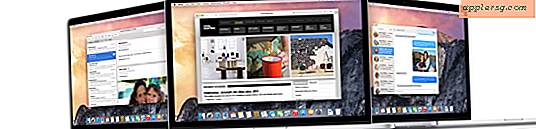Sådan forbereder du og installerer macOS Sierra

MacOS Sierra er nu tilgængelig, Mac-brugere kan nu få Siri på deres computere, forbedre iCloud-integrationen, låse deres Mac'er op med en Apple Watch, bruge Apple Pay på nettet og meget mere. Før du begynder at dykke lige ind i opdatering til MacOS 10.12, skal du dog tage et par forholdsregler for at forberede softwareopdateringen.
Vi gennemgår nogle enkle trin for at forberede os på opdatering til MacOS Sierra, så du nemt kan installere den nye Mac OS-systemsoftware.
1: Kontrollér hardware til support
Er din Mac understøttet af MacOS Sierra? Hvis det er relativt nyt og bygget i midten af 2010 og frem, er svaret nok ja, men du vil gerne være sikker ved først at se macOS Sierra-kompatibilitetslisten.
De fleste apps, der er kompatible med El Capitan, er også kompatible med Sierra, bare vær sikker på at du opdaterer dine apps efter at du har installeret MacOS Sierra. Hvis du har nogen missionskritiske apps, vil du måske gerne kontakte udvikleren for at undersøge, om en bestemt applikation har problemer eller ej.
2: Backup, Backup, Backup
Uanset hvilken systemsoftware du opdaterer, skal du altid sikkerhedskopiere først. Gå ikke over med at lave en komplet og grundig backup af din Mac, før du installerer MacOS Sierra.
Opsætning af Time Machine på en Mac er let og giver mulighed for enkle sikkerhedskopier og genoprettelse i den ulige begivenhed, der går haywire.
Gå ikke over en backup, det er vigtigt.
3: Installation af macOS Sierra
Har du sikkerhedskopieret? Har du forsikret din Mac er kompatibel? Og du har sikkerhedskopieret Mac'en helt, så alle dine data er sikre? Gå ikke over sikkerhedskopien. Så er du klar til at opdatere og installere MacOS Sierra. Den enkleste måde at opdatere ved at lade installationsprogrammet køre efter download, det vil bringe den nuværende version af Mac OS X opdateret til Sierra, det er en ret nem proces:
- Gå videre og download macOS Sierra nu fra Mac App Store
- Når installationsprogrammet starter, skal du gennemgå de enkle trin og vælge din Mac-harddisk for at opdatere til macOS Sierra
- MacOS Sierra vil downloade og installere, genstarte Mac'en, når den er afsluttet

En MacOS Sierra-installation tager typisk lidt over en time, men det kan variere afhængigt af computerens hastighed, hvilken version opdateres, og hvor mange ting der er på Mac.
Når den er færdig med at installere, genstarter Mac sig selv i MacOS 10.12 Sierra, klar til at gå og nyde.
Yderligere MacOS Sierra Installation Notes
- Hvis du var i MacOS Sierra beta-testprogrammet, vil du måske vælge at afvige fra Mac OS X beta softwareopdateringer, når du kommer til den endelige version, ellers vil du stadig få mindre beta-udgivelser, der tilbydes som opdateringer
- Hvis du skal downloade macOS Sierra, skal du slette eksisterende betjeningsprogrammer på Mac, genstarte, og du skal kunne hente den nyeste MacOS Sierra-installationsprogrammer
- Vil du lave et bootbart installationsdrev? Du kan nemt oprette et macOS Sierra boot-drev med disse instruktioner, du skal bruge et 8 GB eller større USB-drev og det originale installationsprogram er praktisk, det handler om det
- Brugerne kan også udføre en ren installation af MacOS Sierra, hvis det ønskes, og vi dækker det i fremtiden
- Hvis du er uforskammet om opdatering, venter indtil den første mindre versionsversion (i dette tilfælde macOS Sierra 10.12.1) er en forholdsvis almindelig konservativ strategi for at forsøge at undgå eventuelle bugs, der kan blive ved i den endelige udgivelse
- Så længe du har lavet en backup på forhånd, kan du nedgradere fra Sierra, hvis det er nødvendigt efter det
- Hvis du vil bruge iOS-til-Mac og omvendt udklipsholderfunktionen, skal du være sikker på, at iPhone eller iPad er opdateret til iOS 10 eller nyere
Er du parat til Sierra? Skoede du lige ind i opdateringen? Har du nogen tanker om at installere macOS Sierra? Lad os vide i kommentarerne!